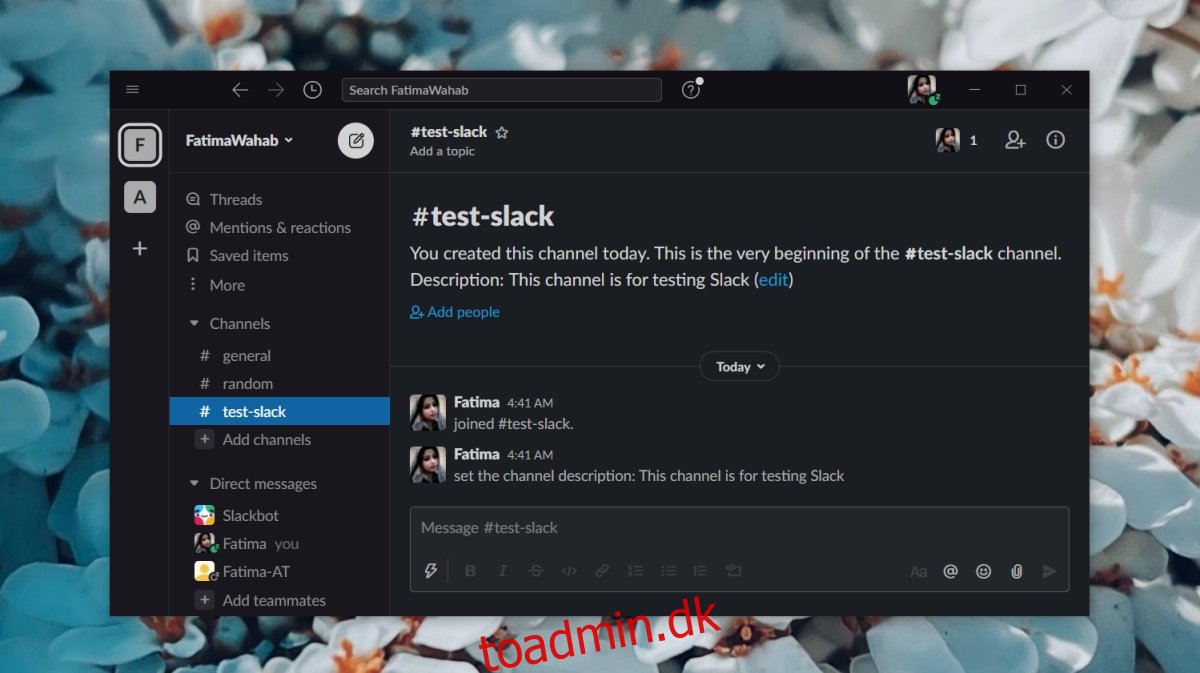Slack er en af en håndfuld chatapplikationer, som du kan forvente at bruge på enhver arbejdsplads. Det er også en app, som mange brugere vælger at bruge til daglig kommunikation. Slack er let at lære at bruge, men hvis du skal administrere et Slack-team for andre, skal du muligvis administrere flere komponenter end den gennemsnitlige bruger.
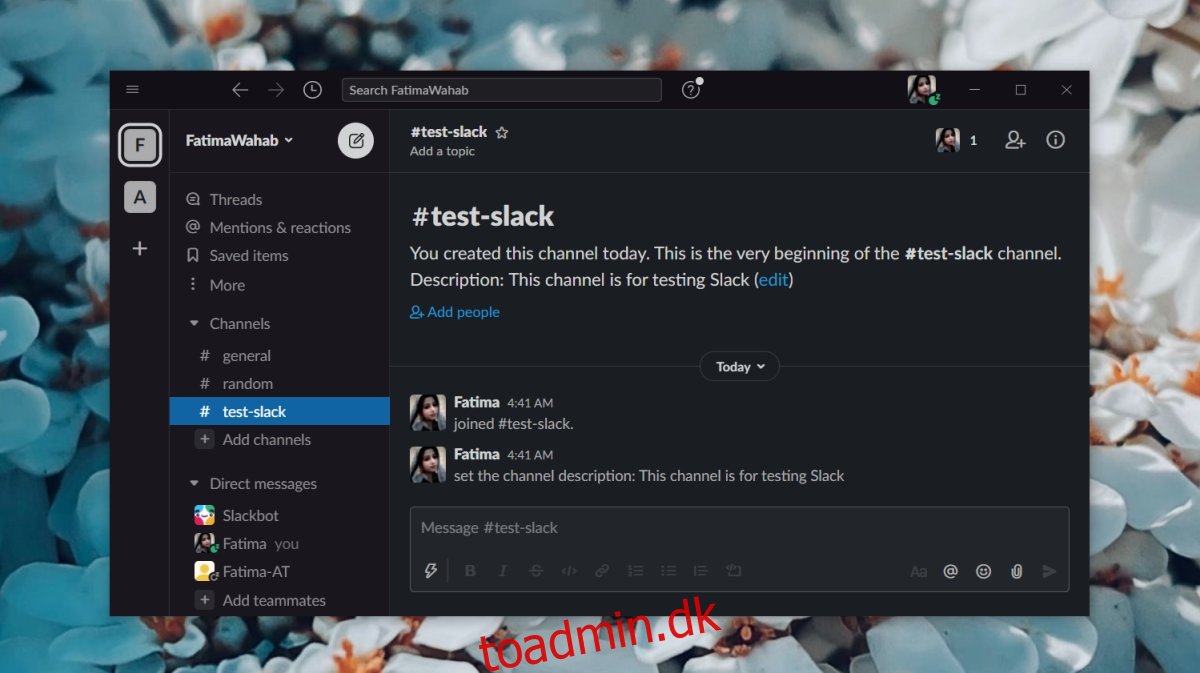
Lær, hvordan du indstiller påmindelser i Slack, tilføjer apps eller finder og sender GIF’er.
Indholdsfortegnelse
Slack: Slet kanal, rediger og arkivér
Kanaler er et af højdepunkterne i Slack. De er ‘grupperede’ diskussioner. Ideelt set, hvis du har brug for at tale om noget specifikt, ville du oprette en dedikeret kanal til det. Du kan ændre kanalnavnet til noget andet, eller du kan arkivere det og oprette et nyt, når du har brug for det.
Redigering og arkivering af en kanal er grundlæggende, og brugere, der er i stand til at oprette en kanal, vil normalt være i stand til at redigere og arkivere den kanal, de har oprettet. Sletning af kanalen kan dog være begrænset. Kun administratorer eller brugere med højere rettigheder vil være i stand til at slette en kanal.
En bruger kan kun redigere eller arkivere en kanal, de har oprettet. For at redigere eller arkivere kanaler, der er oprettet af andre brugere, kræves der højere privilegier.
Slack: Slet kanal
For at slette en Slack-kanal skal du sørge for at have de rigtige tilladelser aktiveret for din konto eller logge ind med en administratorkonto.
Åbn Slack.
Højreklik på den kanal, du vil slette.
Vælg Yderligere indstillinger i kontekstmenuen.
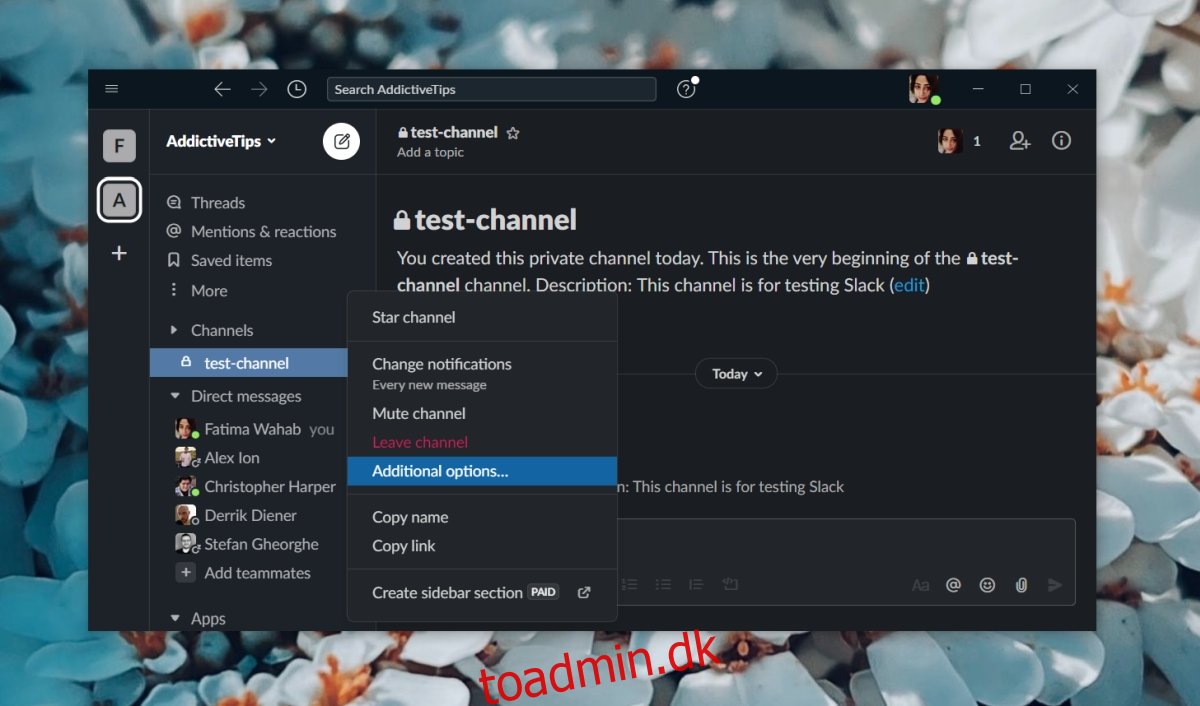
Vælg indstillingen Slet denne kanal.
Bekræft, at du vil slette kanalen, og den vil blive slettet.
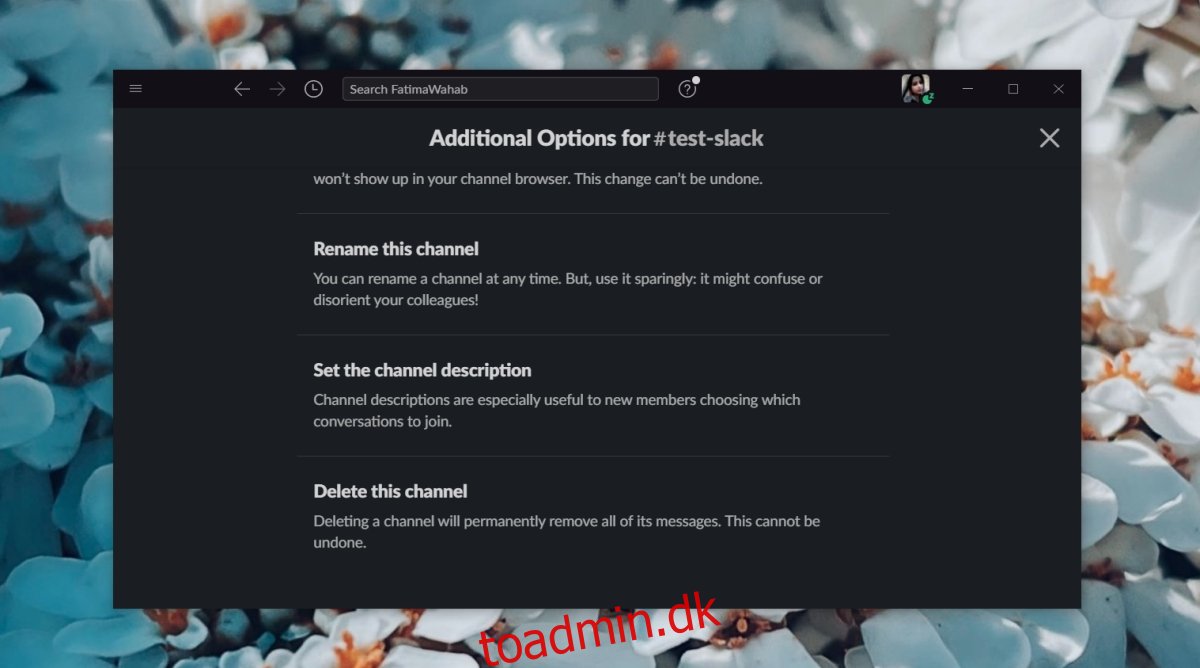
Slack: Rediger kanal
For at redigere en Slack-kanal skal du sørge for, at det er en kanal, du har oprettet, eller at du har administratorrettigheder til at redigere kanaler, der er oprettet af andre brugere.
Åbn Slack.
Højreklik på den kanal, du vil redigere.
Vælg Yderligere indstillinger i kontekstmenuen.
Klik på Omdøb denne kanal for at ændre kanalens navn.
Klik på Indstil kanalbeskrivelsen for at ændre beskrivelsen for kanalen.
Klik på Skift til privat eller Skift til offentlig for at ændre målgruppen.
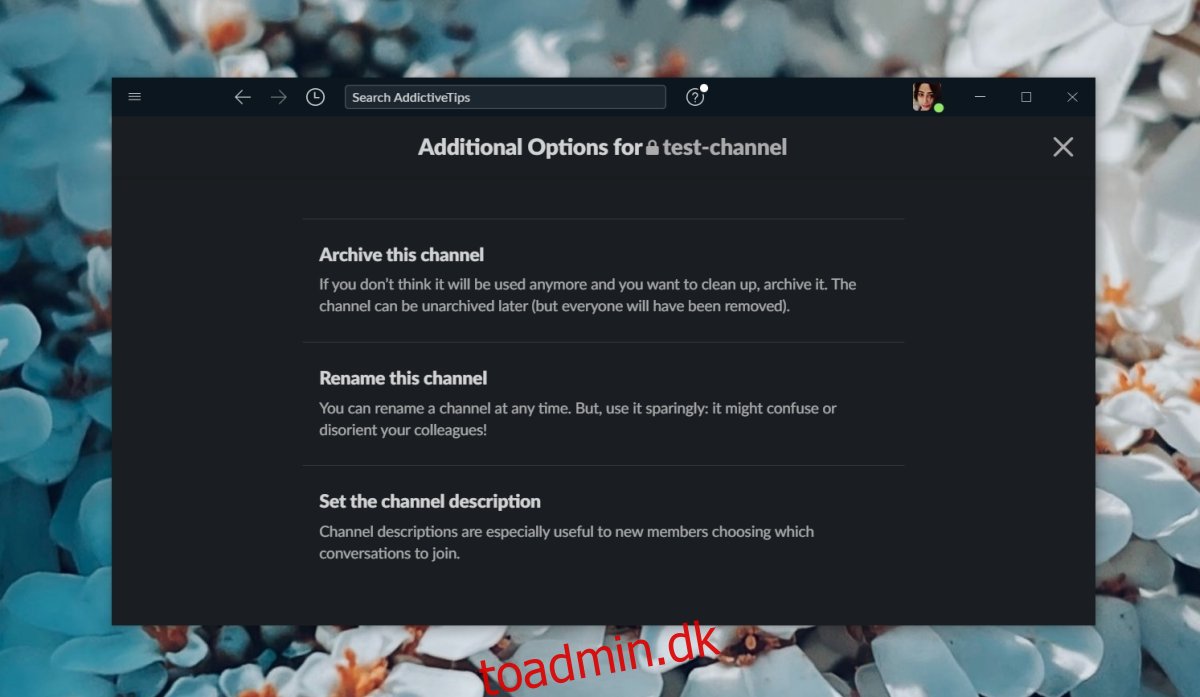
Slack: Arkivkanal
For at arkivere en kanal skal du sørge for, at du har de rigtige tilladelser til at gøre det.
Åbn Slack.
Højreklik på den kanal, du vil arkivere.
Vælg Yderligere indstillinger i kontekstmenuen.
Klik på Arkiver denne kanal.
Bekræft, at du vil arkivere kanalen.
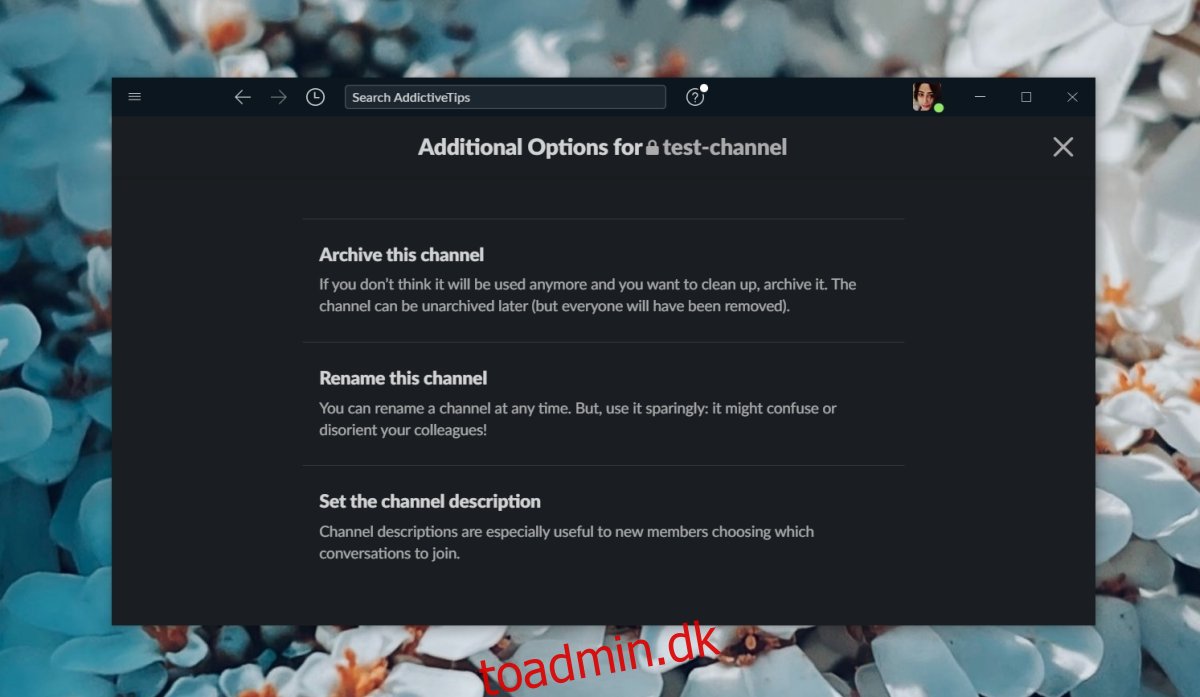
Konklusion
Slack er ikke svært at lære at bruge. Det er anderledes, især hvis du altid har brugt apps som Whatsapp eller Facebook Messenger, eller Skype og lignende til daglig kommunikation. Hvis du opretter et team til arbejde eller til spil, er det grundlæggende at vide, hvordan man opretter, sletter, redigerer eller arkiverer en kanal.